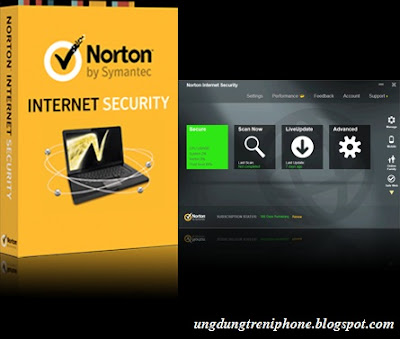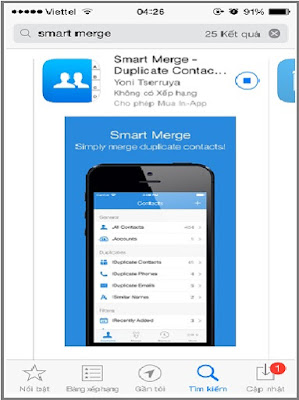Torrent là một mạng lưới P2P(peer to peer = ngang hàng, tức là nhiều người cùng kết nối trực tiếp với nhau để chia sẻ file). Chuyên được dùng để trao đổi nhưng dữ liệu như Movie, Games, Software, Anime,... và một số File có dung lượng lớn!
Bài viết dưới đây hướng dẫn cho bạn một vài thủ thuật tăng tốc độ download torrent.
1. ISP - điểm khởi đầu
Kiểm tra tốc độ download và upload lớn nhất được cho phép bởi ISP của bạn. Hầu hết ISP đều có băng thông cụ thể cho cả upload và download. Một điều rõ ràng là tốc độ download torrent của bạn sẽ không thể vượt qua được mức thiết đặt bởi ISP. Có nhiều công cụ kiểm tra băng thông như DSLReports, nó cũng bao gồm khả năng kiểm tra tốc độ với uTorrent.
2. Chọn đúng client BitTorrent
Dùng các client tốt hơn như uTorrent, Vuze hoặc các client BitTorrren. Các client này nên luôn được cập nhật phiên bản mới nhất.
3. Seed và peer
Một peer là bất kì một máy tính nào tham gia vào việc download và upload của một file torrent. Một seed (hoặc seeder) là bất kì ai đó đã hoàn tất việc copy của file được chia sẻ thông qua mạng torrent. Một leech (hoặc một leecher) là người không có file hoàn tất nào nhưng tham gia vào mạng đó để download nó. Một leecher trở thành một seeder khi anh ta download được hết file đó và sau đó chia sẻ nó qua mạng torrent.
Với tốc độ torrent cao, dự đoán tốt là trong các con số. Các số của seeder lớn hơn, thì mạng torrent mạnh hơn và tốt hơn với cơ hội có được tốc độ cao hơn. Chúng ta nên chọn các file torrent với số seeder cao và tốt nhất là số leecher thấp hơn.
4. Firewall
Firewall có thể chặn tất cả các kết nối đầu vào của BitTorrent. Ngược lại để đảm bảo, một firewall nên được cấu hình bằng tay để chấp nhận các kết nối và cho phép nó thông qua client đó. Windows XP có Windows Firewall mặc định. Cấu hình firewall này cài đặt để chấp nhận các kết nối bằng cách kiểm tra client BitTorrent trên danh sách cho phép. Options -> Preferences -> Connection -> đánh dấu chọn Add uTorrent to Windows Firewall. Ngoài ra, cũng đánh dấu chọn vào Windows Firewall exception (nếu bạn muốn bật nó lên) trong client của bạn.
Chú ý: nếu máy tính ở nhà nằm phía sau một router, nó cũng nên được cấu hình thông qua tính năng gọi là Port Range Forwarding để cho phép lưu lượng torrent.
5. Giới hạn tỉ lệ upload của bạn
Một mạng peer to peer (ngang hàng) thì tất cả việc chia sẻ đều tương tự nhau, nhưng tỷ lệ upload và download không giới hạn. Kiểm tra tốc độ, tìm tốc độ upload lớn nhất và sau đó đặt tỷ lệ upload cho client của bạn vào khoảng 80% tốc độ upload tối đa. Bạn cũng có thể thử các tốc độ upload khác nhau - giữ tốc độ cao lúc ban đầu và sau đó giảm nó xuống dần bằng nửa tốc độ download.
Chú ý: nên ghi nhớ về đơn vị tốc đó - nó có thể là kilobits trên giây (kb/sec) hoặckilobytes trên giây (kB/sec). 1kilobyte = 8 kilobit.
6. Vào một cổng khác
Cổng mặc định cho giao thức BitTorrent là bất kì cổng nào nằm trong khoảng 6881-6999. ISPs điều chỉnh lưu lượng trên các cổng này như sự chia sẻ BitTorrent bao gồm việc sử dụng băng thông cao. Thật dễ dàng để cấu hình một cổng khác trong client torrent của bạn. Dùng một số trên 10000 để thông qua ISPs và cũng tránh vấn đề với các ứng dụng khác. Theo mặc định, cổng uTorrent là ngẫu nhiên mỗi lần nó khởi động. Đặt một cổng cụ thể bằng cách không cho phép thiết đặt Randomize Port.
7. Tăng số kết nối Max Half Open TCP
Con số này chỉ rõ có bao nhiêu kết nối một client torrent thử thiết lập cùng một lúc tại một khoảng thời gian bất kì. Windows XP với bản Service Pack 2 (SP2) hoặc mới hơn, giới hạn mặc định là 10 để như một rào cản chống lại sự lây lan của virus. Nhưng đó là một con số thấp cho tốc độ torrent, torrent cần một số lớn của các kết nối đồng thời.
Một bản vá hiện sẵn có để thay đổi file TCPIP.sys trong Windows để cho phép một số cao hơn của kết nối TCP.
Sau khi chạy bán vá, bạn phải thiết đặt số kết nối trong client torrent của bạn, trong uTorrent đến phần Options -> Preferences -> Advanced -> net.max_halfopen. Thiết đặt bất kì số nào từ 50 đến 100. Nhưng chúng ta thấy rằng net.max_halfopenđược đặt thấp hơn giá trị thiết đặt trong TCPIP.SYS. Luôn kiểm tra nếu nó bởi thỉnh thoảng các bản cập nhật Windows sẽ ghi đè lên nó.
8. Thử nghiệm với mã hóa giao thức
Một số ISPs như Big Brothers giới hạn băng thông cho giao thức P2P. Mã hóa giao thức trong hầu hết các client torren giúp ghi đè lên sự sắp xếp của băng thông này.
Cho phép mã hóa giao thức ra và đánh dấu chọn vào Allow Incoming Legacy Connections.
Với mã hóa giao thức, ISPs nhận thấy nó khó khăn trong việc phát hiện ra lưu lượng đến từ BitTorrent. Thử nghiệm với enable, disable hoặc các tùy chọn khác bởi vì bạn có thể làm tốc độ tốt hơn với việc mã hóa được disable. Không mã hóa làm một kết nối torrent tương thích hơn với ai đó cũng không dùng mã hóa nhưng như một phép trừ nó làm cho mạng torrent có thể bị phát hiện bởi một ISP với chính sách giới hạn băng thông.
9. Băng thông và kết nối
Tùy chọn cài đặt client BitTorrent của bạn sẽ cho phép nhập vào các con số:
- Global maximum number of connections cho số tối đa của kết nối mà một client BitTorrent có thể tạo cho bất kì trao đổi P2P nào. Thiết đặt này quá cao không có nghĩa là tốc độ cao hơn mà sẽ là sự tiêu tốn băng thông vô ích. Với kết nối 236 kpbs, chúng ta đặt là 130.
- Number of upload slots per torrent cho số lớn nhất của peer mà một client BitTorrent sẽ upload lên bất kì trao đổi P2P nào. Một thiết đặt thấp có lẽ tác động đến quá trình download.
uTorrent có một Speed Guid thuận tiện cho việc tính toán các con số với một kết nối đặc biệt.
10. Một số hoàn cảnh thông thường
Hầu hết các client BitTorrent cho phép chúng ta xem các file cá nhân trong một phiên download. Bạn có thể chọn vô hiệu hóa download của file mà bạn nghĩ không cần thiết.